删除Module
参考:http://blog.csdn.net/hyr83960944/article/details/37519299。
方法一:右键所要删除的module --> Open module Settings (或f12)--> 选中要删除的module-->点左上角红色横线。
方法二:打开project下的settings.gradle,删除自己要移除的module对应的名字,在同步gradle(AS上面会弹出一横条,后面有选项)
经过上述两个方法后,再在Module列表中选中要删除的module,会发现有delete选项。注意:此时的delete是直接连硬盘中的文件也一起删除,上面的两个方法只是将选中的Module从module列表中移除,并不会删除它们在硬盘中的文件。
添加module
如果要将project下的某个应用添加成module,可以按删除module中的方法二,将该应用名写在setting.gradle文件中。
添加library module
在adt中可以为某个project添加lib project。同样,在as中可以为某个module添加它所依赖的module。
建立library module
同新建普通的module一样,只不过第一步中要选择下图黄框中的选项。如下:
建立后,可以发现project下的module列表为:
对比其中的普通modult和lib module可发现,两者的图片不一样。普通的module是一个手机,而lib module却像是一个柱状图。
关联lib module
打开project structure(选中相应的module,按f12,或者右键->open module settings)。然后按下图进行操作:
第一步:选中要添加lib module的module,点击右边选项卡中的dependencies,再点击最右边的绿色十字, 最后在下拉框中根据实际情况选择要添加的lib(因为这里是添加lib module,所以直接选择最后一个。在弹出的对话框中选中自己要添加的lib module,点击ok即可)。
第四步中,第一个选项是用来关联一些非libs目录下的文件,它里面有一些已经写好的常用lib module,如:gson,nine old androids,或者一些support包等。第二个选项用来关系当前module中libs目录下的jar包。
删除关联的lib module
大致同关联时一样,只不过在第3步的绿十字下面有个红色减号。在2下面的列表中选中要删除的,然后点击减号即可。
通过修改build.gradle操作
当然上面的删除和关联可以通过直接修改相应的module的build.gradle进行。具体见下面的"module下的gradle"。
通过project structure操作和通过修改build.gradle操作效果是一样的,只不过前者是图形化界面,后者是通过编程实现而已。
project下gradle说明
参考:http://segmentfault.com/blog/stormzhang/1190000002439306和官方文档
在默认情况下gradle在C:\Users\用户名\.gradle\wrapper\dists目录下。如果想配置gradle,可以下载好gradle压缩包,解压到某一文件夹,然后File->Settings(或者用快捷键ctrl+alt+s),然后搜索gradle,再进行配置。
module下的gradle
示例为:
apply plugin: 'com.android.application'
android {
compileSdkVersion 19
buildToolsVersion "19.0.0"
defaultConfig {
minSdkVersion 8
targetSdkVersion 19
versionCode 1
versionName "1.0"
}
buildTypes {
release {
minifyEnabled true
proguardFiles getDefaultProguardFile('proguard-android.txt'), 'proguard-rules.pro'
}
}
}
dependencies {
compile project(":lib")//Module dependency
compile 'com.android.support:appcompat-v7:19.0.1'// Remote binary dependency
compile fileTree(dir: 'libs', include: ['*.jar'])// Local binary dependency
}buildTypes:控件怎样编译和打包自己的app应用。在默认时,编译系统中有两种编译类型:debug和release。平时用adt进行打包时都会指定一个签名文件,此时生成的就是release版本。在用adt进行打包时,经常会混淆代码。而minifyEnabled控制打包时对代码是否进行混淆,proguardFiles是混淆的配置文件。这里同adt中类似。
作用于混淆的文件一共有两个,proguard-android.txt和proguard-rules.pro。前者是在sdk中,定义了一些基本的混淆规则,如果想对当前的module进行别的混淆操作,就应用配置在后一个文件中。每一个module下都会有一个该文件。
dependencies:声明该module的依赖jar包或者lib module。compile project(":**")指所要依赖的lib module,其中**指lib module的名称。如上面所演示的,如果关联了lib module后,这句话就变成
compile project(":mylibrary")compile 'com.android.support:appcompat-v7:19.0.1'该方法是用来关联远程支持库的(不懂啥意思),在上面通过界面关联lib module时,如果在最后一步选择了第一项,那么gradle中就会出现跟此句类似的语句。猜测:是用来关联非本地libs目录下的库,比如support之类。此处还是通过关联lib module中界面化进行操作较好。
compile fileTree:本地libs下的库。写法固定。这句话就是告诉编译系统,将<moduleName>/libs目录下的jar包需要被打包进apk中。
project下的gradle
一个Project下有一个gradle文件夹,settings.gradle和build.gradle。
settings.gradle:用于配置该project下的module。
build.gradle:它里面的classpath值指的是<as目录安装>\gradle\m2repository\com\android\tools\build\gradle中的值。如:该目录下有1.1.0文件夹,那么这里的值便是com.android.tools.build:gradle:1.1.0,也就是最后一个冒号后的值与其中的某一个文件夹对应。
上传到svn
将studio项目上传到svn上,一般要忽略掉下面的内容文件和文件夹
.gradle
.idea
build
local.properties
.gitignore
*.iml1. 检查Project目录和Module目录,其他目录下不检查
2. 必须保留源代码目录,Android源代码目录有src libs
3. 除了.gradle忽略,其他所有名字包含gradle字样的目录和文件全部保留
4. 其他全部可以忽略
引用.so文件
将c/c++编译生成的包含.so文件夹armeabi,x86,armeabi-v7a等文件夹复制到libs目录下。同时在该module的build.gradle下添加 sourceSets {
main {
jniLibs.srcDirs = ['libs']
}
}as关联源码
mac
有时候打开所有的方法,全部是throw new RuntimeException("Stub");。解决办法为:打开/Library/Preference/AndroidStudioxxx/options/jdk.table.xml文件。在该文件的所有<sourcePath>下添加上
<root type="simple" url="file://$USER_HOME$/android/sdk/source/android-xx" />
<sourcePath>
<root type="composite">
<root type="simple" url="jar:///Library/Java/JavaVirtualMachines/jdk1.8.0_45.jdk/Contents/Home/src.zip!/" />
<root type="simple" url="jar:///Library/Java/JavaVirtualMachines/jdk1.8.0_45.jdk/Contents/Home/javafx-src.zip!/" />
<root type="simple" url="file://$USER_HOME$/android/sdk/source/android-22" />
</root>
</sourcePath>window
mac下gradle位置
Applications/Android Studio(双击,显示包内容)/Contents/gradle/m2repository/com/android/tools/build/gradle,该文件夹下会有一些gradle版本,选择一个最新版的,将project/build.gralde中的classpath最后的数字改成最新版即可。
/Applications/Android Studio.app/Contents/gradle文件夹下,还有一个gradle-**的目录(记其中的*为A)。再打开自己的project下的gradle/wrapper下的gradle.properties,将其中的distributionUrl属性值中的gradle-**-all.zip(记其中的*为B),并将B改成A即可。
编译报OOM
将gradle升级到2.0.0,studio也升级到2.0时,编译原来的项目报OOM错误。解决办法为,在module的build.gradle的android{}下加入:
dexOptions {
incremental true
javaMaxHeapSize "2g"
}








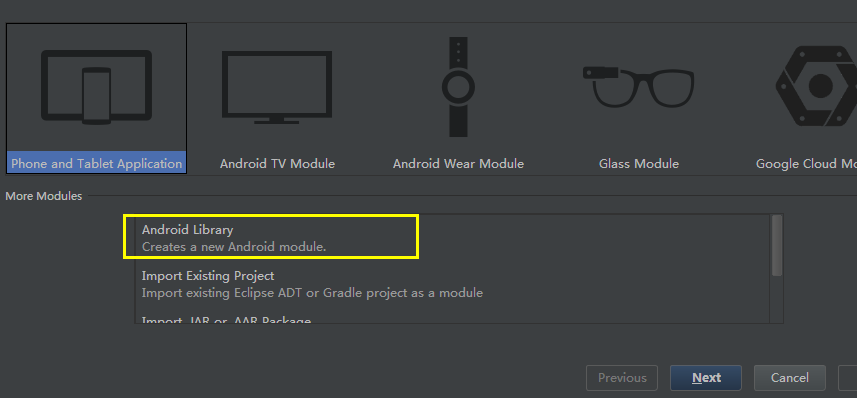
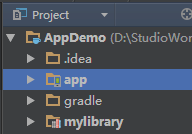















 4487
4487

 被折叠的 条评论
为什么被折叠?
被折叠的 条评论
为什么被折叠?








